Cara menggunakan fokus membantu untuk menyahaktifkan pemberitahuan Windows 10 untuk selang waktu tertentu
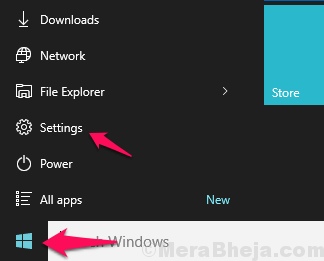
- 1718
- 460
- Don Will
Adakah pernah berlaku bahawa anda memberikan persembahan yang sangat penting dalam mesyuarat persidangan atau menulis dokumen penting atau menunjukkan gambar anda pada tayangan slaid atau bahkan bermain permainan dan pemberitahuan yang mengganggu muncul di skrin anda ? Ini banyak mengganggu kerana ia menghalang kerja kita dan ia juga hancur tumpuan anda dari tugas penting anda. Membantu Fokus adalah ciri yang berguna untuk pengguna yang ingin memberi tumpuan kepada kerja mereka pada Windows 10 kerana ia membolehkan anda mengutamakan atau mengawal kerja anda sebagai bagaimana dan kapan anda dapat menerima pemberitahuan anda untuk mel baru, panggilan telefon, mesej dan penggera mengikut keutamaan anda.
Bagaimana Anda Boleh Mengakses Fokus Membantu dan Melaraskan Tetapan Konfigurasi?
Sekiranya anda ingin mengekalkan tumpuan anda pada persembahan anda semasa mesyuarat atau jika anda berada di projek yang sangat penting dan tidak mahu terganggu kerana pemberitahuan sistem, maka lihatlah tutorial bagaimana untuk menyahaktifkan pemberitahuan dengan fokus membantu untuk membantu fokus Windows 10.
Terdapat dua cara untuk Membuka Focus Bantuan:
Pilihan pertama:
1.1. Klik ikon Windows Dan kemudian klik pada tetapan.
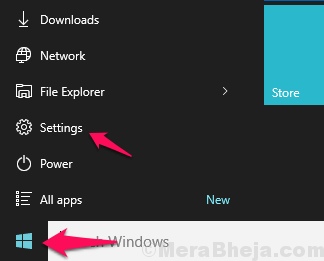
1.2. anda akan menemui menu tetapan, pilih Sistem dari menu dan kemudian di menu kiri klik pada Membantu Fokus.
Pilihan kedua:
2.1. Klik Ikon Pusat Tindakan pada tugas bar dan kemudian Klik kanan pada 'Focus Assist' pilihan dari menu.(Sekiranya anda tidak dapat mencari pilihan Focus Assist, maka klik pada 'Expand' untuk melihat menu keseluruhan).
2.2. Klik pada pergi ke tetapan pilihan dan kotak dialog Focus Assist akan muncul di skrin anda.
Di sini anda boleh melihat tiga pilihan untuk dipilih:
1. Mati: Apabila diperiksa, ia menunjukkan bahawa Assist Focus dilumpuhkan dan anda akan menerima semua pemberitahuan anda.
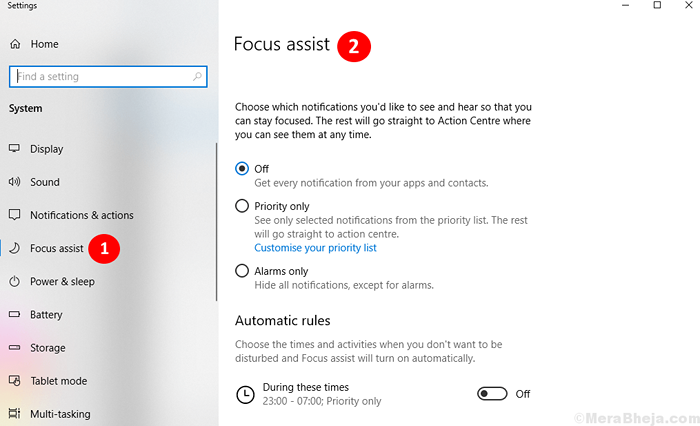 2. Keutamaan sahaja:
2. Keutamaan sahaja:
- Apabila diperiksa, ia membolehkan anda memberi keutamaan dan mendapatkan peringatan pemberitahuan, panggilan, e -mel dan mesej hubungan tertentu dan juga aplikasi tertentu yang anda ingin diberitahu.
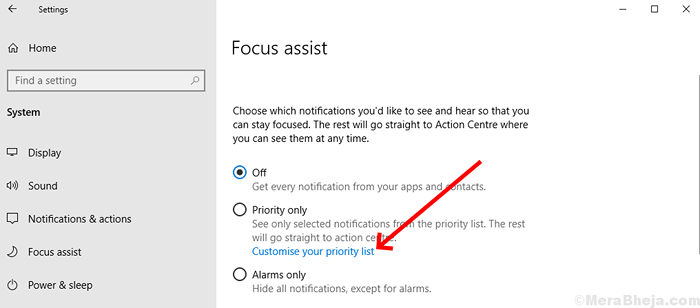
- Senarai pilihan akan muncul untuk anda memilih untuk cuaca yang anda ingin menerima pemberitahuan panggilan, mesej dan peringatan yang dipilih dengan mengklik Sesuaikan senarai keutamaan anda.
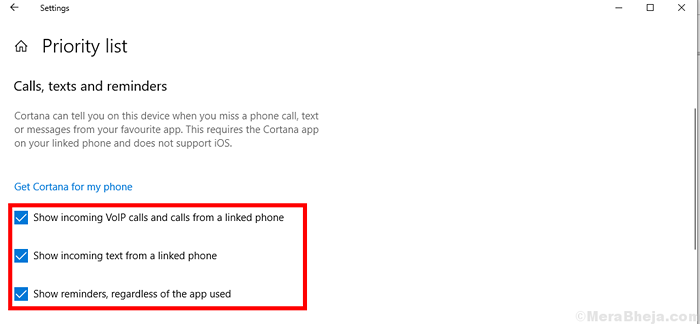
- Anda boleh memilih pilihan anda untuk menambah atau mengalih keluar kenalan dan aplikasi yang anda ingin terima pemberitahuan walaupun anda melakukan apa -apa kerja pada Windows 10 anda.
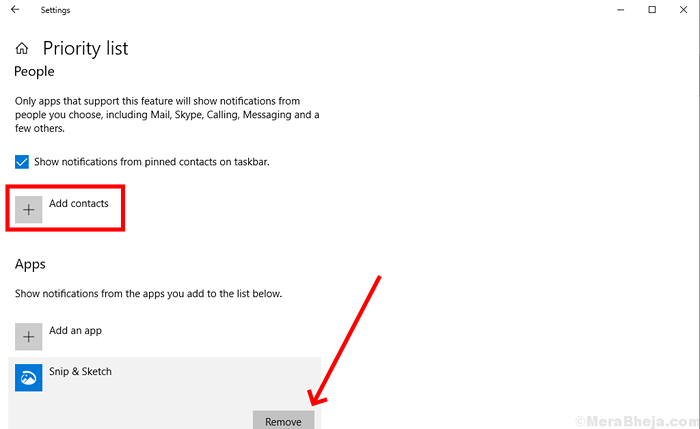
3. Penggera Sahaja: Pilihan ini apabila diperiksa membolehkan anda menerima pemberitahuan hanya untuk penggera.
Fokus Membantu Peraturan Automatik
Peraturan automatik membolehkan pengguna menetapkan keutamaan masa yang mereka tidak mahu mendapatkan pemberitahuan.
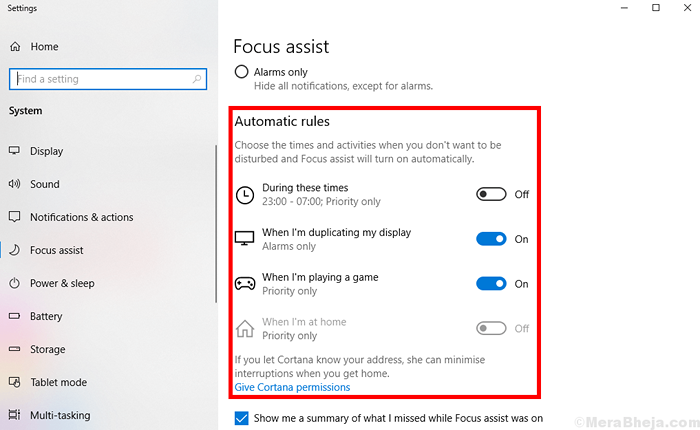
Dengan membolehkan pilihan ini, anda boleh melakukan kerja anda dengan semua fokus anda kerana pilihan ini membolehkan sistem secara automatik mematikan sistem pemberitahuan untuk masa yang ditetapkan. Anda boleh memilih dengan mengetuk pilihan 'semasa masa ini' dan kotak akan muncul di mana anda boleh menetapkan masa pilihan anda., Ulangi pilihan seperti hari kerja setiap hari atau hujung minggu dan tahap fokus I.e. untuk apa yang anda ingin mengutamakan pemberitahuan.
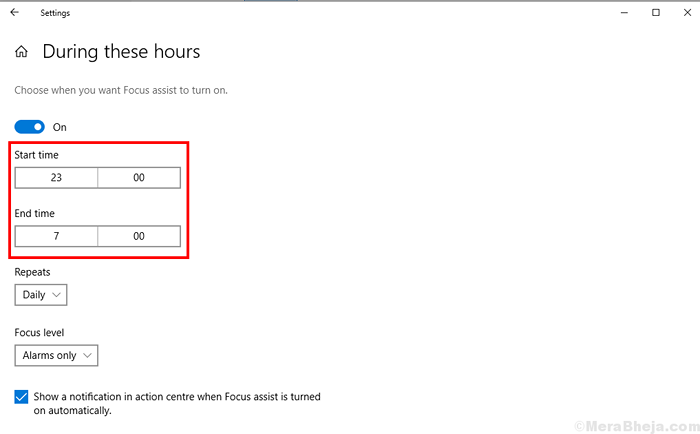 Peraturan automatik juga terdiri daripada pilihan seperti:
Peraturan automatik juga terdiri daripada pilihan seperti:
Semasa saya menduplikasi paparan saya: Apabila 'On' ia secara automatik melumpuhkan sistem untuk menerima pemberitahuan semasa persembahan anda.
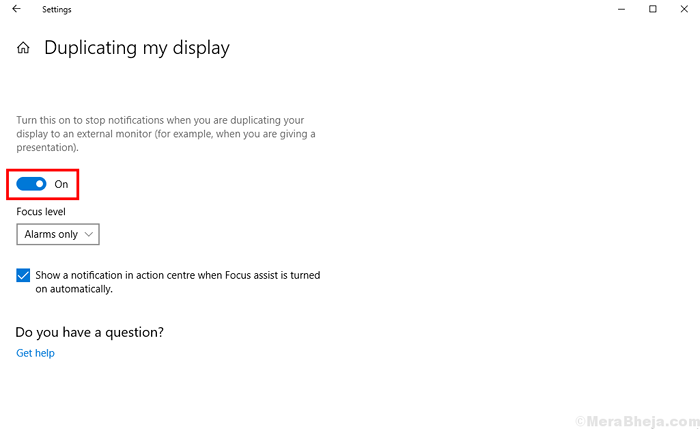
Semasa saya bermain permainan: Apabila 'On' ia secara automatik melumpuhkan sistem untuk menerima pemberitahuan semasa anda bermain permainan.
Semasa saya di rumah: Pilihan ini juga boleh diprioritaskan mengikut keutamaan anda setelah menambahkan lokasi anda ke dalam peranti.
Ciri ini juga membolehkan pengguna melihat ringkasan semua pemberitahuan yang tidak dijawab apabila ciri tersebut dilumpuhkan.
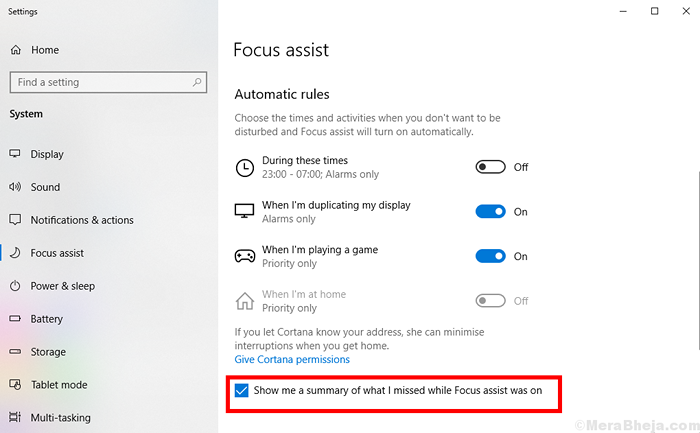
Dengan menggunakan ciri ini, anda sentiasa boleh memberi tumpuan kepada kerja anda dan menjadikannya lebih baik dan berwawasan.
- « Cara menukar saiz ikon desktop di Windows 10
- Betulkan komputer lain menggunakan ralat pencetak di Windows 10/11 »

